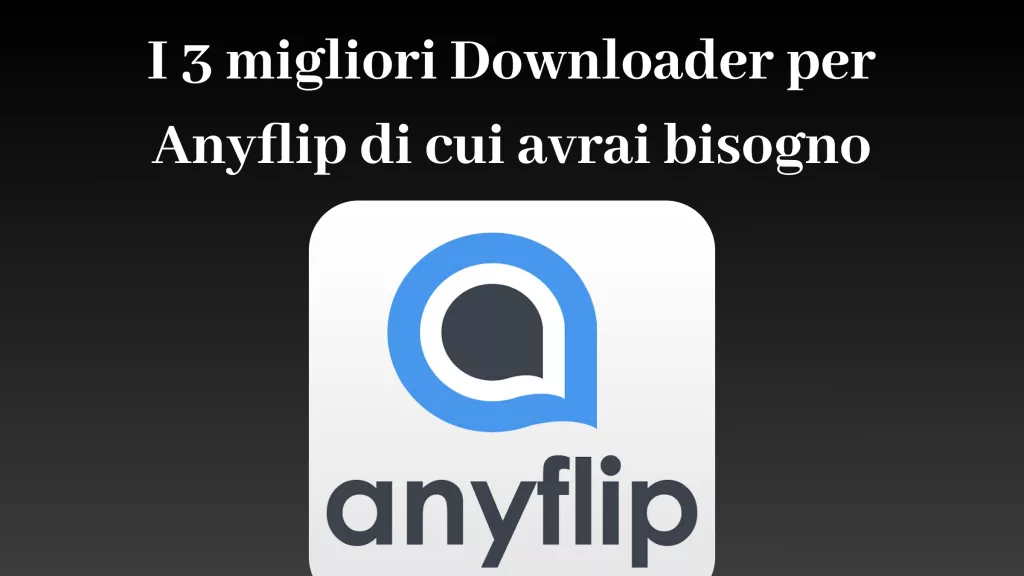Riassumere i PDF è essenziale per trasformare documenti lunghi in testi brevi e leggibili. Ciò elimina le difficoltà di leggere contenuti estesi, consentendo di risparmiare tempo e assorbire efficacemente i punti critici. Questo processo aiuta gli utenti a comprendere rapidamente rapporti lunghi, articoli di ricerca o diversi documenti legali senza leggerli per intero. Questo articolo offre una soluzione per riassumere i PDF con alcuni ottimi metodi.
Lo strumento che useremo in questo articolo è UPDF AI, in quanto permette di riassumere i PDF direttamente. Funziona su Windows, Mac, Android, iOS e Online, quindi puoi utilizzarlo in qualsiasi momento e ovunque. Prima di tutto, scarica UPDF dal pulsante mostrato di seguito e segui i metodi indicati per riassumere i file PDF.
Windows • macOS • iOS • Android 100% sicuro
Parte 1. Riassumi PDF Online
Ci sono volte in cui desideri una soluzione online di sintesi AI efficiente invece di scaricare qualsiasi strumento. UPDF AI ha la soluzione perfetta in quanto fornisce agli utenti un AI online avanzato capace di svolgere molteplici funzioni. Esploriamo quindi diversi metodi nel seguito e impariamo a riassumere PDF.
Riassumi un singolo PDF
Che tu abbia bisogno di riassumere un documento completo o solo determinate pagine, UPDF ti offre una sintesi efficiente. È ideale per ricercatori e uomini d'affari poiché possono ottenere una versione condensata di un rapporto, articoli e altro ancora. Ora, esaminiamo queste guide passo passo su come riassumere i PDF in questi modi.
Riassumi l'intero PDF
- Accedi alla piattaforma online di UPDF AI su uno qualsiasi dei tuoi browser e apri la scheda "File" nel pannello di sinistra.
- Ora, clicca il pulsante "Carica File" e seleziona il PDF dalla finestra di dialogo aperta.
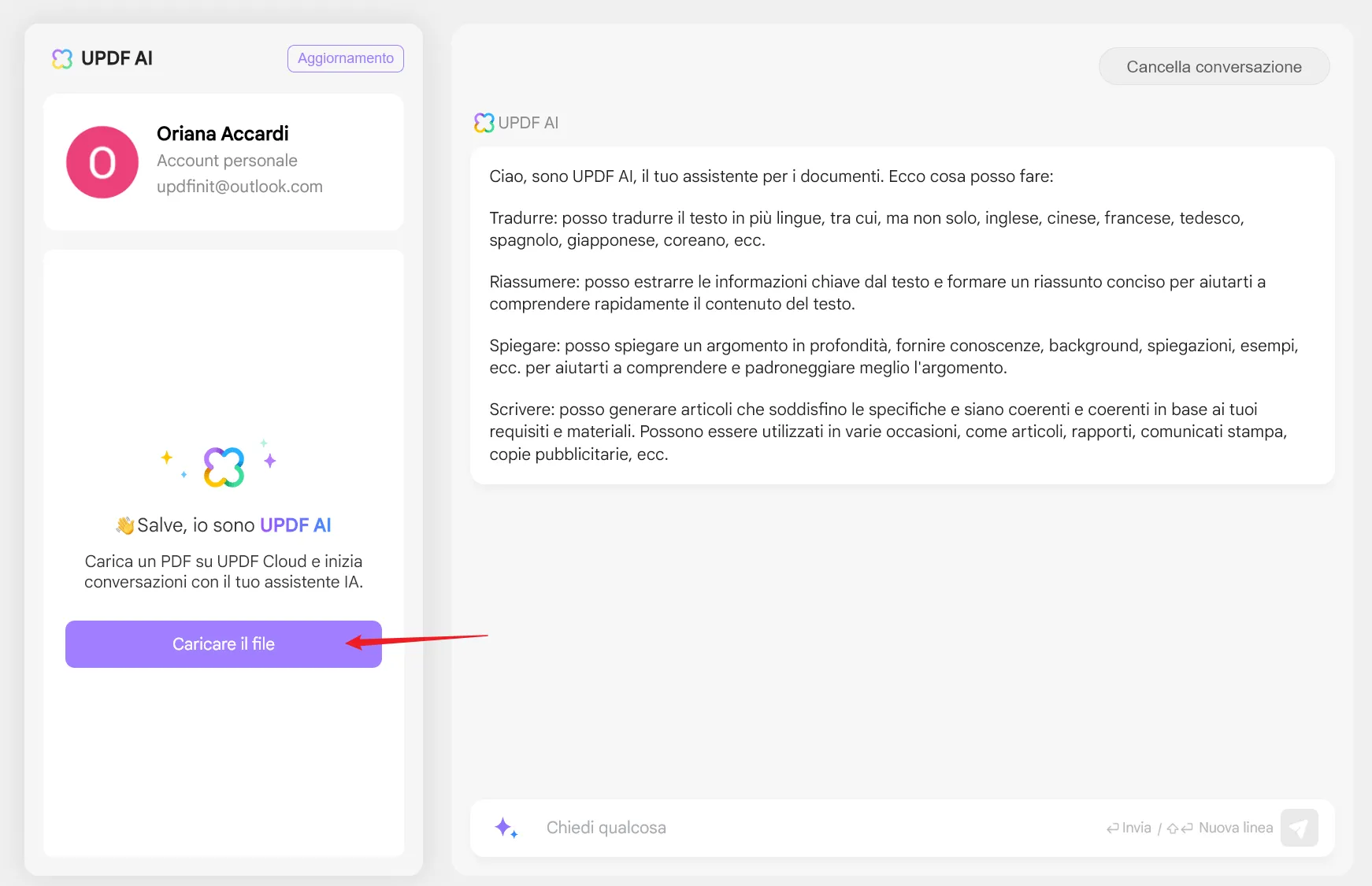
- Successivamente, premi il PDF caricato nel pannello di sinistra e premi il pulsante "Inizia" nel nuovo pannello di destra aperto.
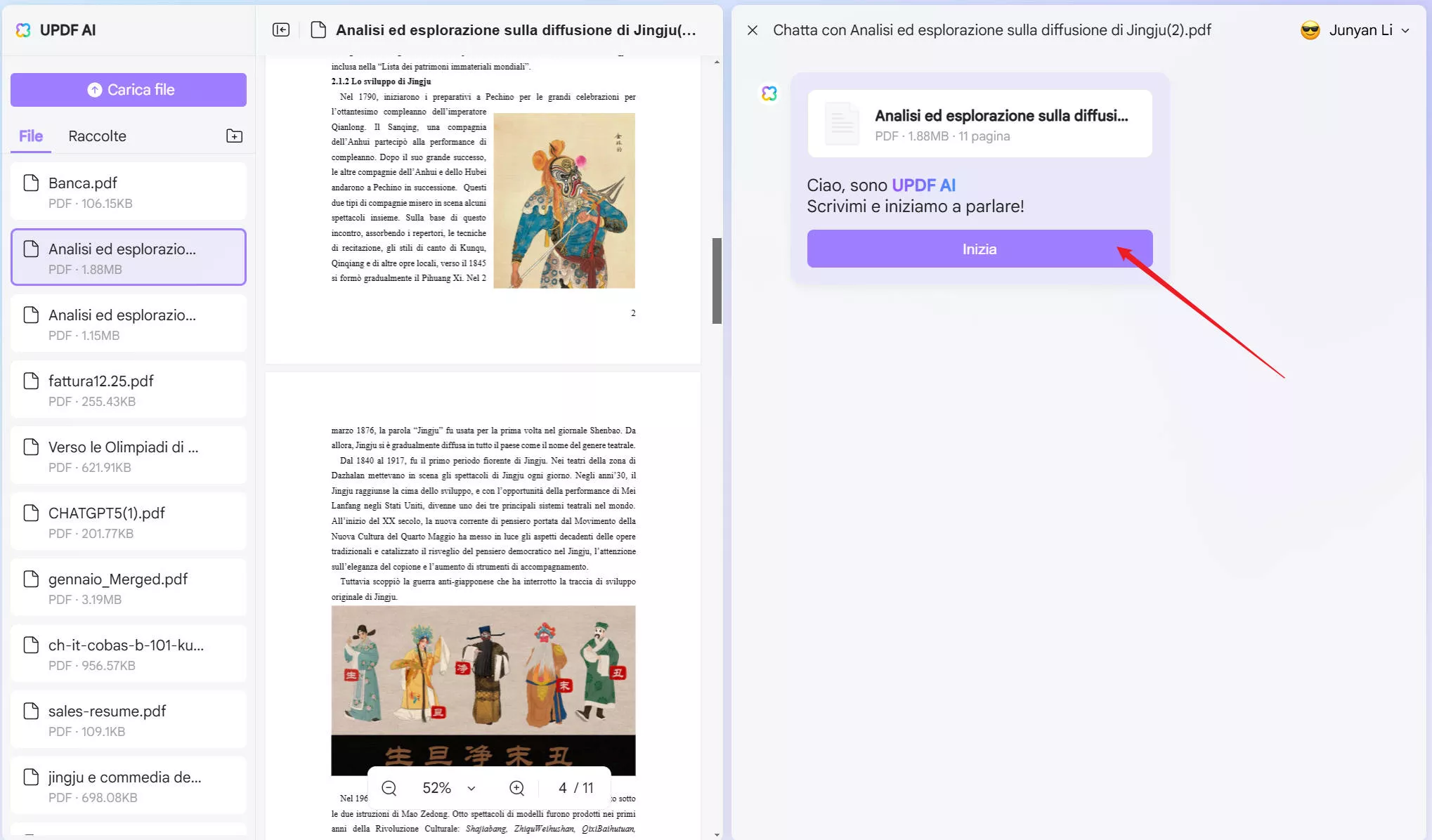
- L'AI ti fornirà un riassunto condensato del tuo documento PDF con frasi leggibili e idee comprensibili sul contenuto.

Ecco fatto, basta caricare il documento e cliccare su "Inizia" per riassumere rapidamente l'intero testo.
Riassumi il PDF per pagine
- Nel pannello di destra, estendi l'opzione "Prompt" e scegli "Riassumi per Pagina" dal menu.
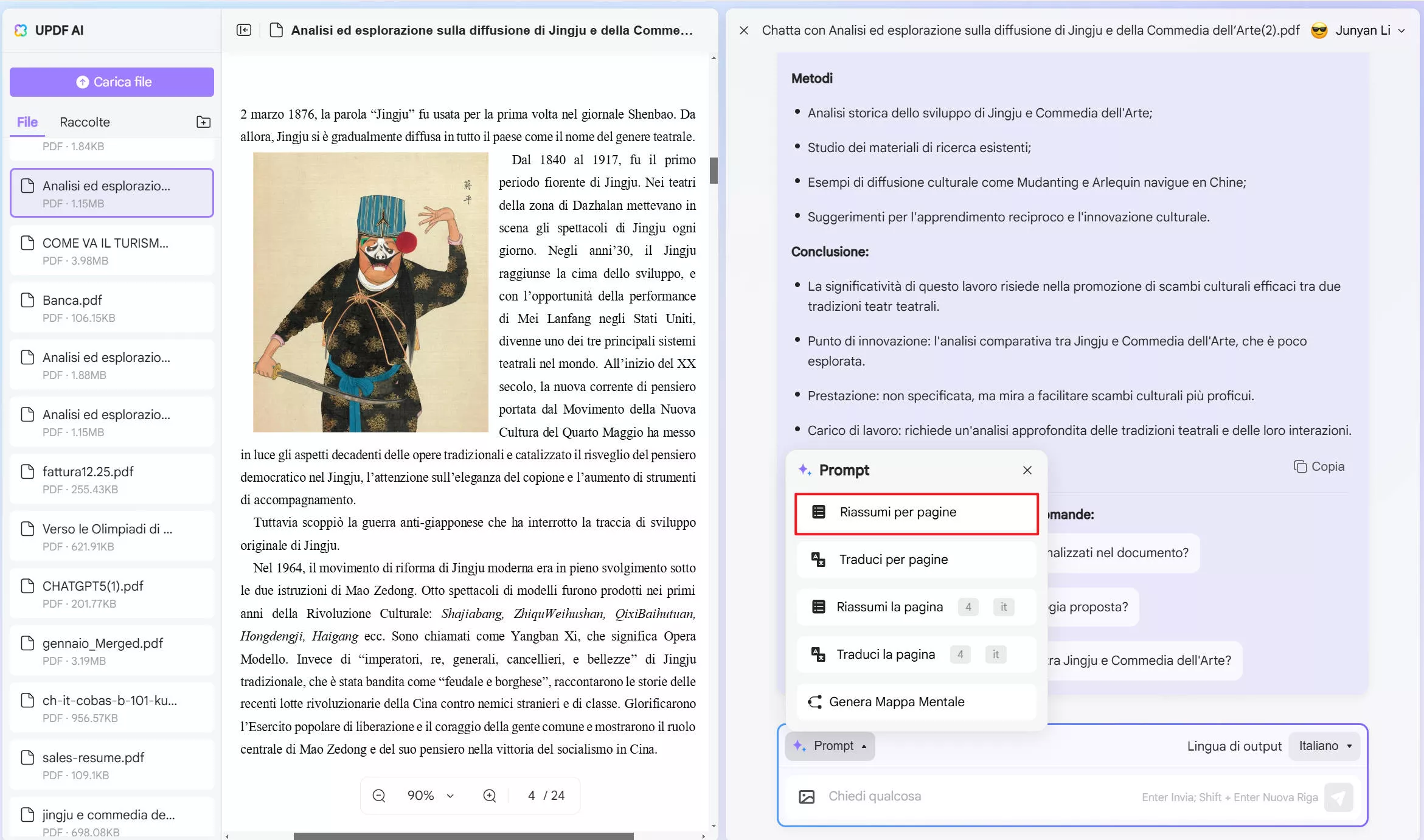
- Successivamente, scegli le pagine specifiche sotto la sezione "Specifica l'intervallo di pagine per il riassunto" e premi "Vai."
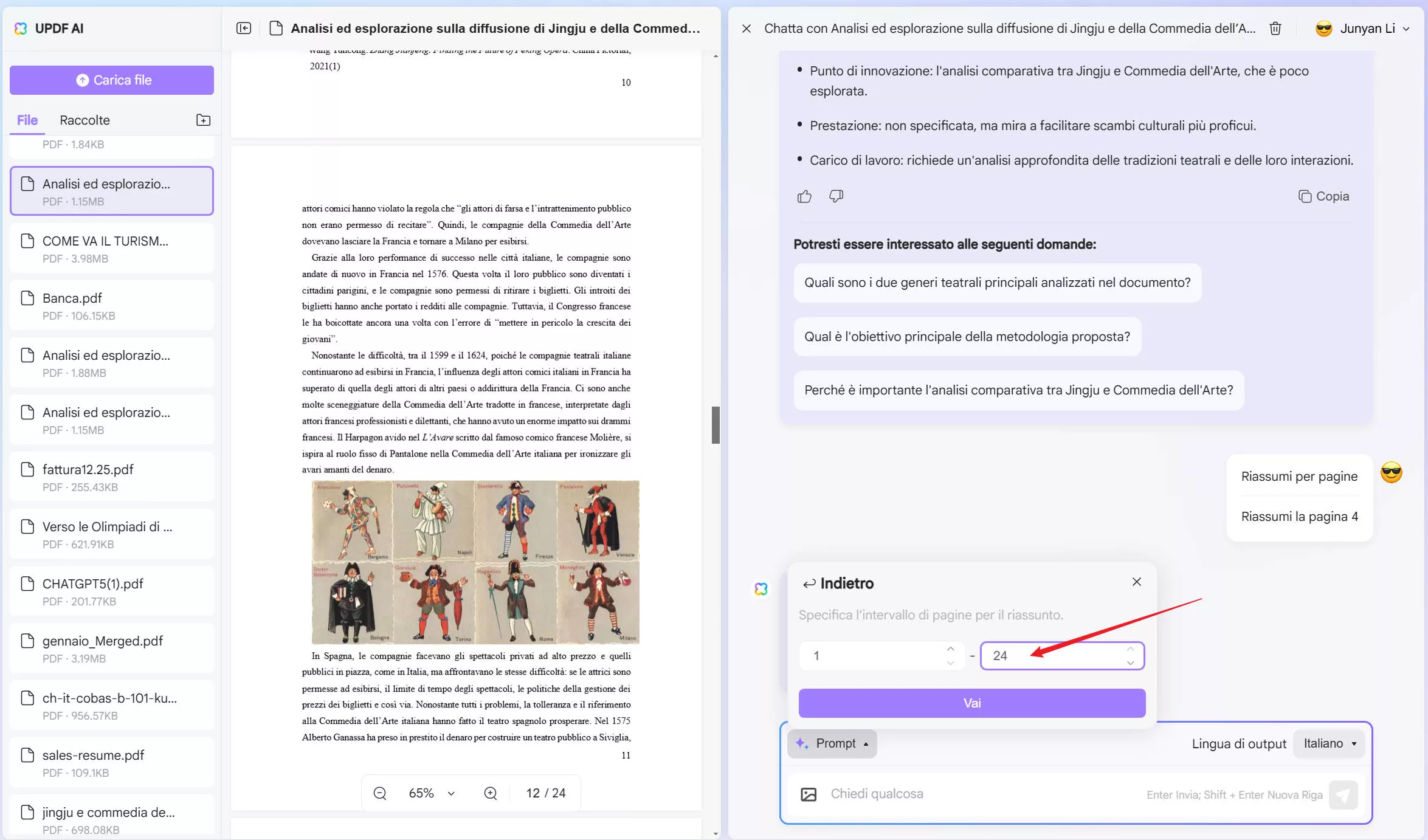
- UPDF AI fornirà un rapido riepilogo di tutti gli intervalli di pagine selezionati.
Riassumi una pagina specifica
- Scorri fino alla pagina che desideri riassumere.
- Seleziona "Riassumi la Pagina" nel Prompt.
- UPDF AI riassumerà la tua pagina corrente.
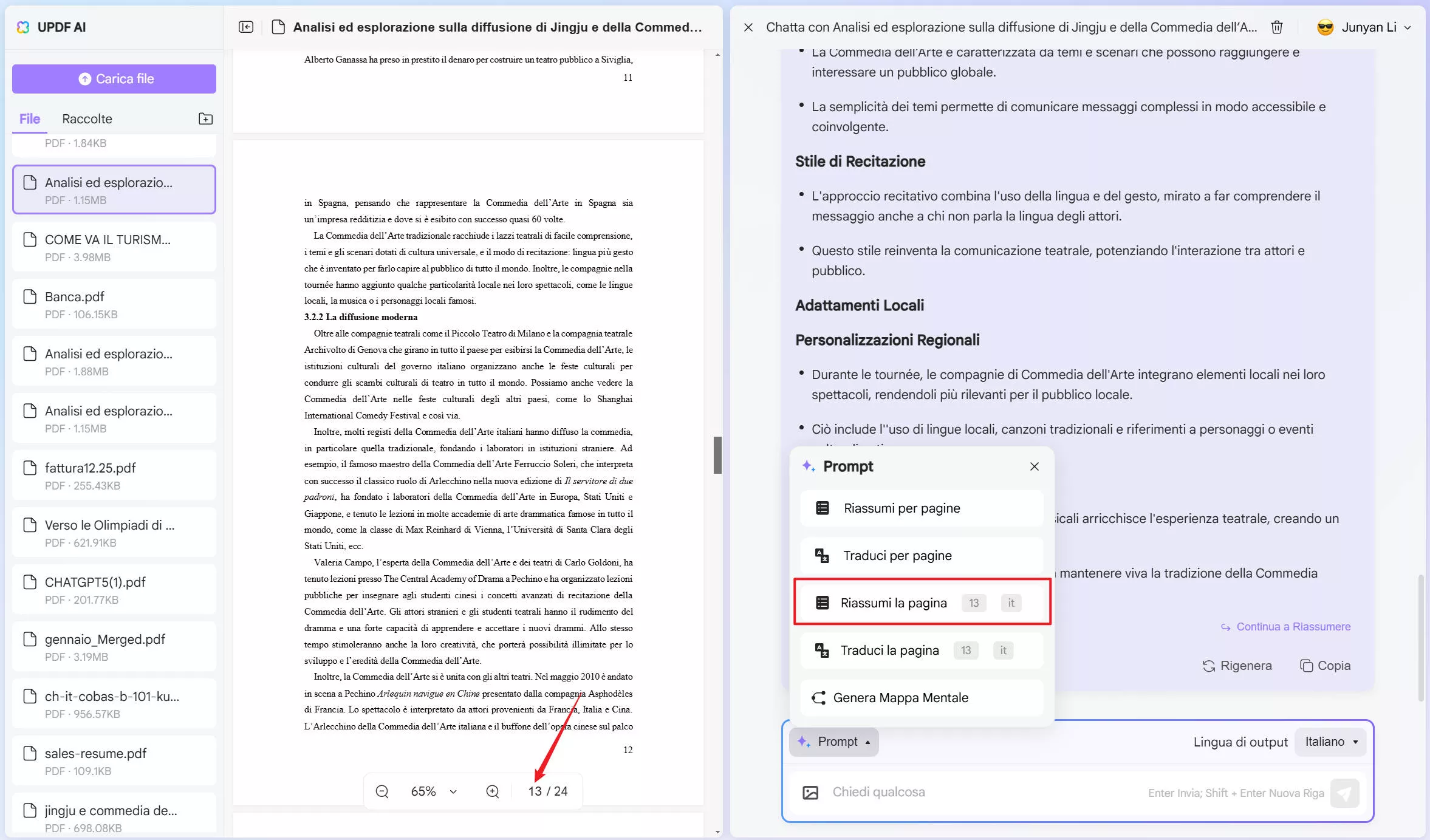
Riassumi più PDF
La versione online di UPDF AI supporta anche la sintesi di più PDF contemporaneamente, rendendolo uno strumento efficiente per gestire documenti in blocco. La versione gratuita di UPDF AI online consente agli utenti di caricare fino a 5 documenti in una raccolta.
In confronto, puoi aggiornare alla versione a pagamento per caricare e riassumere fino a 100 PDF contemporaneamente e semplificarti il processo. Quindi, segui i passaggi progressivi e impara a riassumere più PDF:
- Inizia aprendo la scheda "Raccolte" dal pannello di sinistra e crea una cartella di raccolte con un nome.
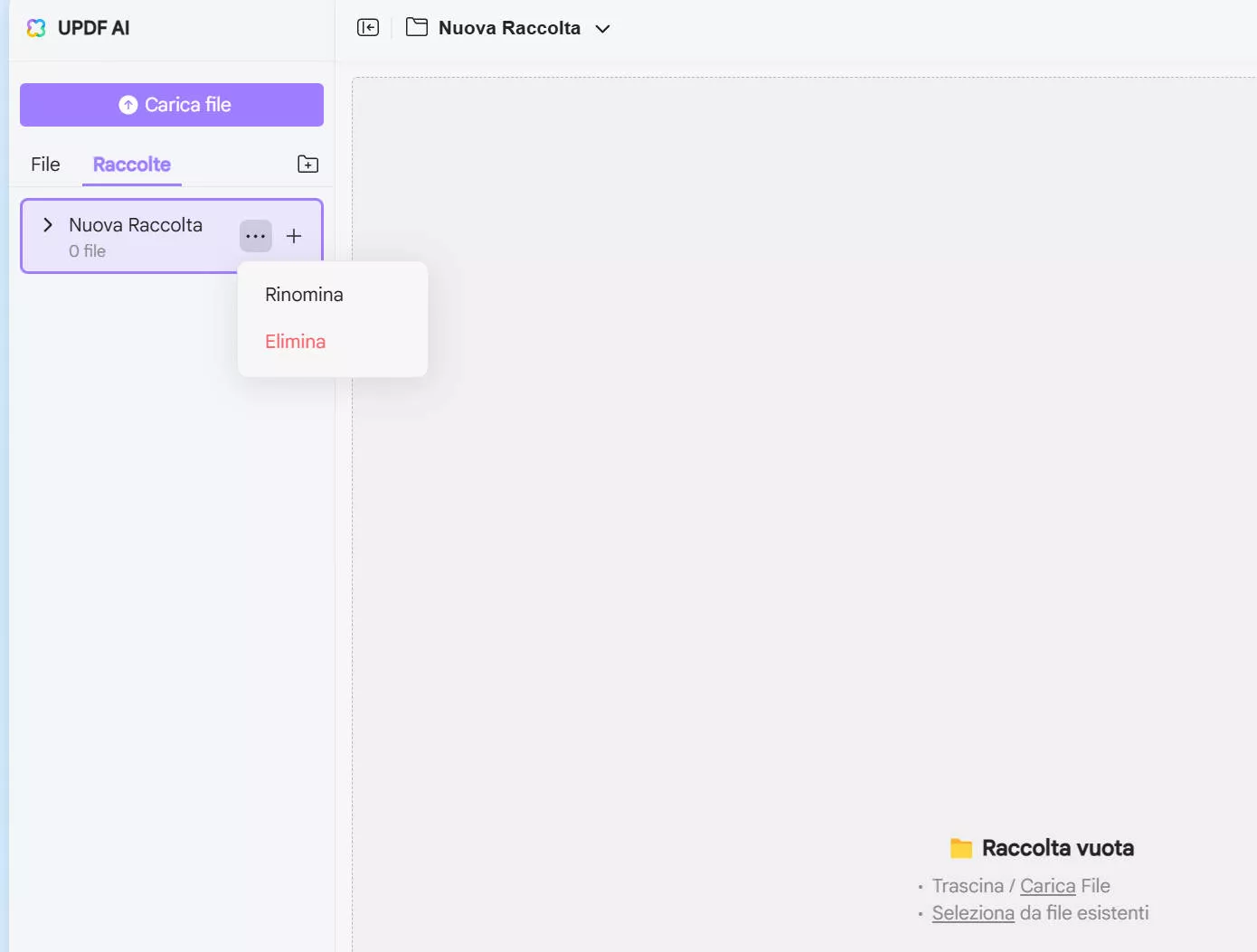
- Poi, clicca il pulsante "Carica" e aggiungi nuovi PDF, o premi il pulsante "Seleziona" per scegliere i documenti dai file esistenti.
- Quando i file sono caricati, naviga nel pannello "Chatta con PDF" a destra e premi il pulsante "Inizia".
Ora, gli utenti possono leggere più documenti senza perdere tempo a leggere manualmente ciascuno di essi.
Parte 2. Riassumi PDF su Computer Windows/Mac
L'assistente AI è integrato anche nel software UPDF,che ti aiuta ad aggiungere commenti o modificare testo direttamente sul PDF dopo aver utilizzato l'AI,senza dover passare avanti e indietro tra lo strumento AI e l'editor PDF. Vediamo come riassumere un PDF sul computer.
UPDF AI offre una modalità di sintesi specializzata per le tesi di laurea che ti presenta un'analisi approfondita in pochi secondi. Visualizza tutte le parole chiave, un riassunto dell'intera tesi, la metodologia utilizzata e la conclusione in punti elenco.

L'altra modalità generale è progettata per i PDF standard, che estrae i punti più importanti della lezione mantenendone la leggibilità. Con questa versione condensata del documento, gli utenti possono facilmente attraversarla senza perdere dettagli.
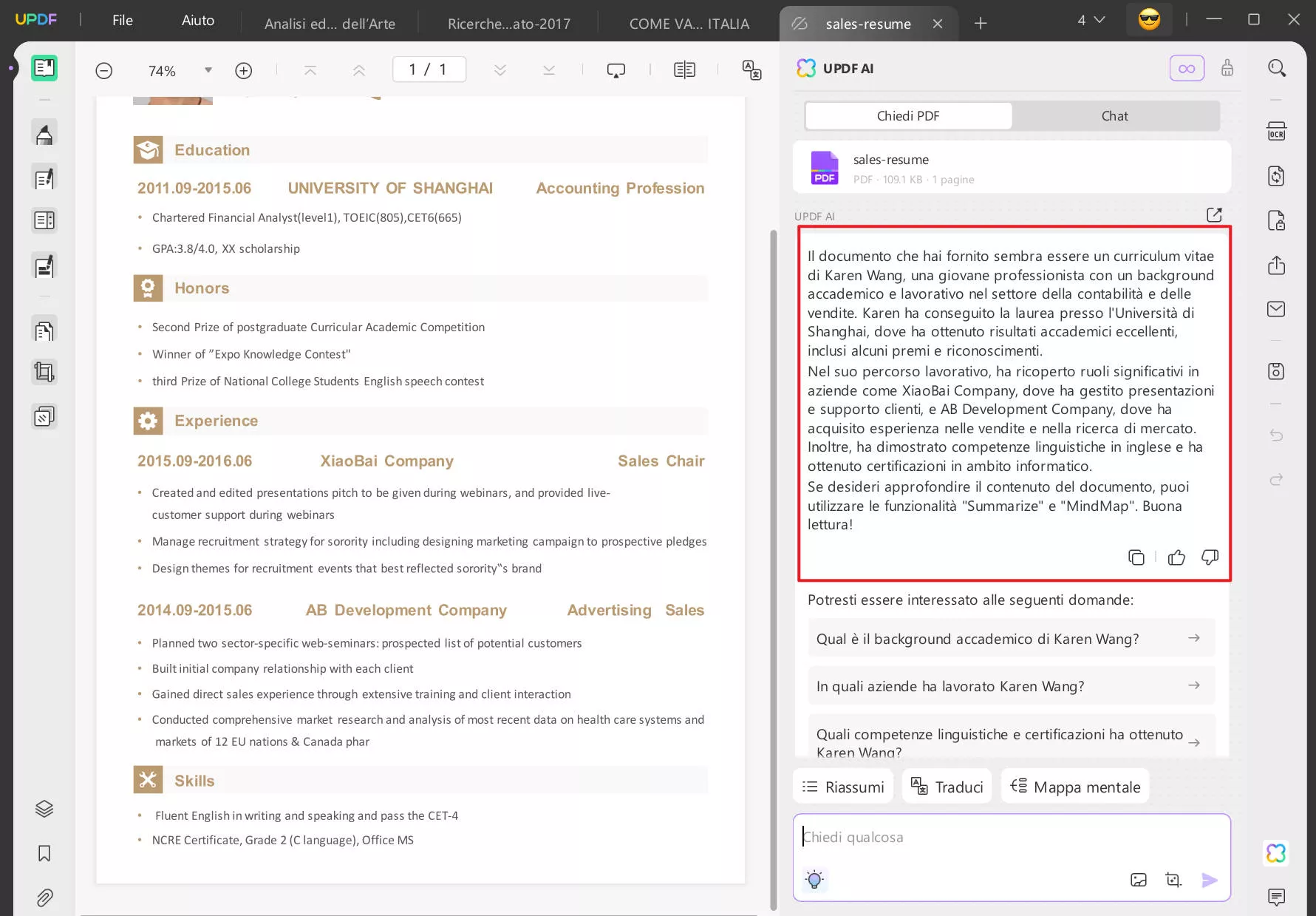
Riassumi l'intero documento
Per riassumere un lungo documento PDF e capire la discussione principale in esso contenuta, segui queste semplici istruzioni passo passo:
- Inizia aprendo il documento in UPDF e accedi allo strumento "UPDF AI" dall'angolo in basso a destra dello schermo.
- Scegli la funzione "Chiedi al PDF" e premi il pulsante "Inizia". Facendo ciò, verrà automaticamente creato un riassunto dell'intero documento.
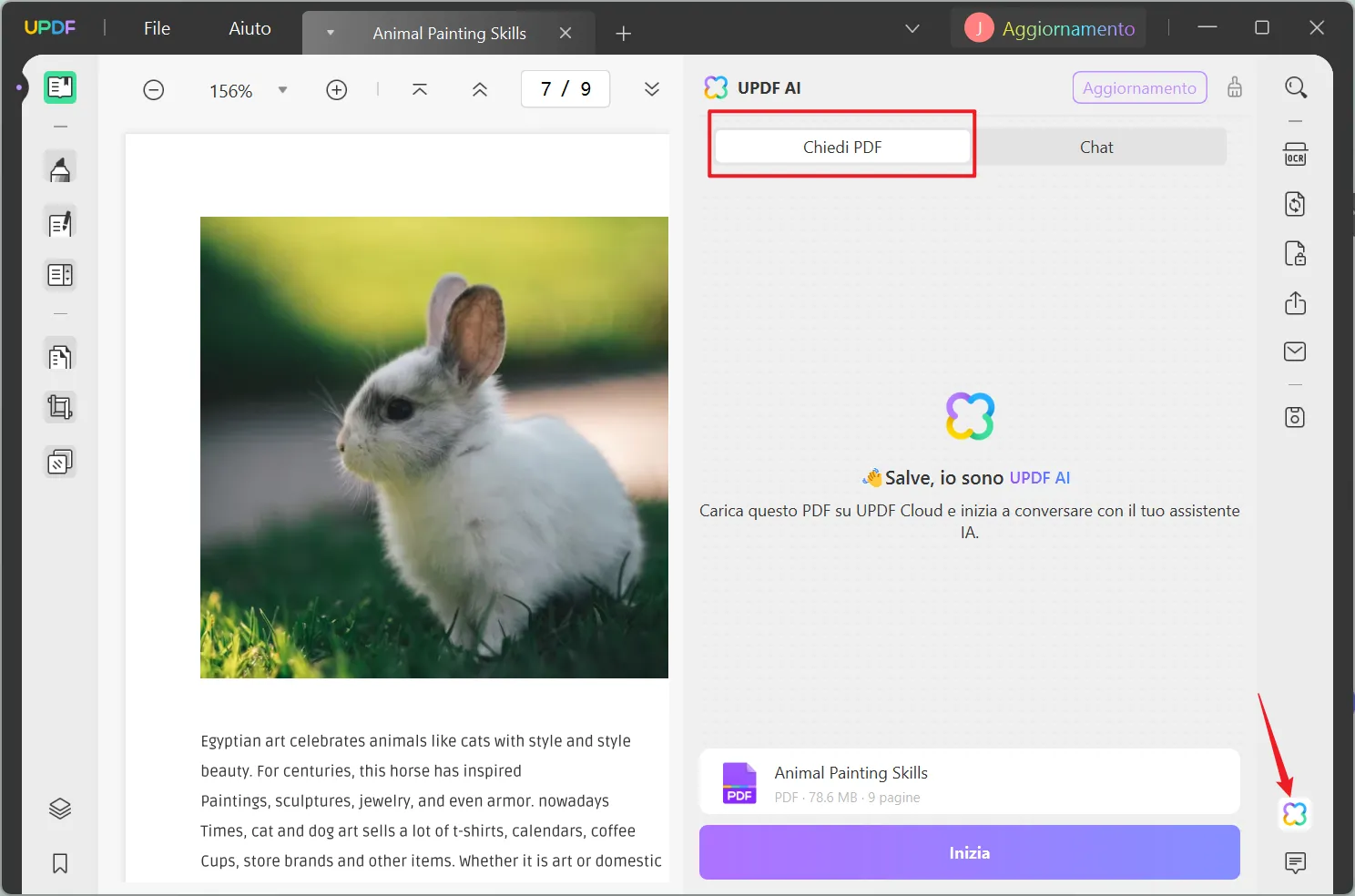
- Puoi dare istruzioni specializzate a UPDF AI per comprendere meglio il documento, come:
- Estrarre i principali argomenti o conclusioni dal documento.
- Qual è l'obiettivo generale di questo documento?
- Riassumere le metodologie o gli approcci utilizzati nel documento
- Quali sono le statistiche chiave o i dati numerici presentati nel documento?
- Riassumere raccomandazioni o azioni proposte dall'autore.
Riassumere PDF per pagina
- Nella Modalità Chiedi, dopo aver cliccato su "Inizia".
- Clicca sull'icona "Lampadina", selezionare "Riassumi per Pagina".
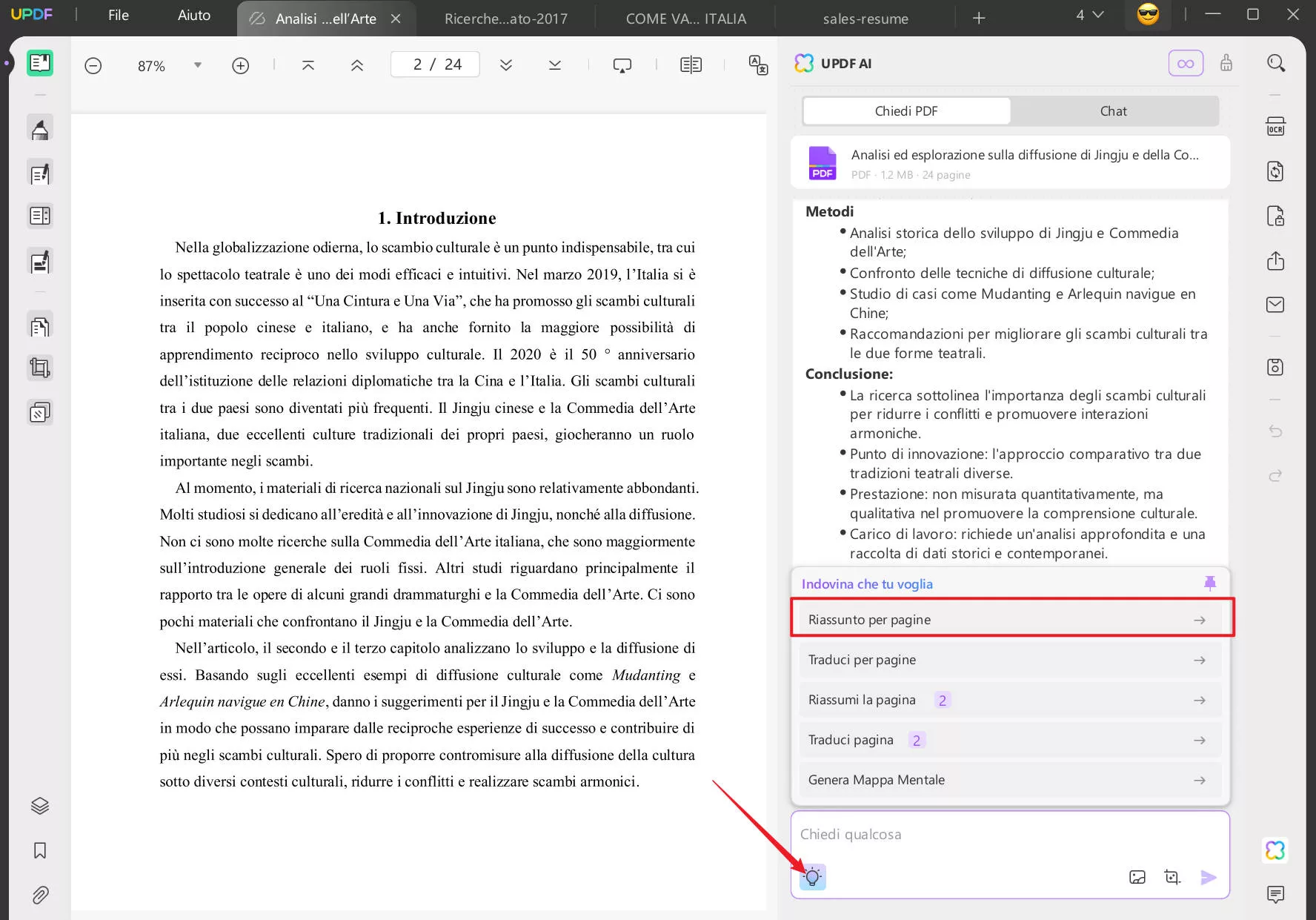
- Scegli la lingua di output e l'intervallo di pagine che ti serve, e clicca su "Vai" per iniziare a riassumere PDF per pagine.

Riassumi una pagina specifica
Simile ai passaggi online, scorri fino alla pagina specifica, poi clicca sull'icona "Lampadina" e su "Riassumi la Pagina".
Riassumi PDF inserendo Promt
- Fai clic sul pulsante UPDF AI
- Copia un paragrafo o una parte del contenuto dal PDF e incollalo nella finestra di chat dell'AI.
- Inserisci il Prompt: "Riassumi [contenuto incollato]", e clicca sulla freccia per inviare.

- UPDF AI riassumerà il contenuto che hai incollato.
Seleziona testi per riassumerli
Ogni volta che importi un PDF in questo strumento, puoi selezionare linee specifiche per riassumere direttamente il testo. Segui questi passaggi per imparare a selezionare il testo per la sintesi:
- Mentre sei in modalità "Lettore" o "Annotator", seleziona un testo e apparirà una barra degli strumenti fluttuante con UPDF AI.
- Seleziona l'opzione "Riassumi" e verrà automaticamente riassunto il contenuto per te.
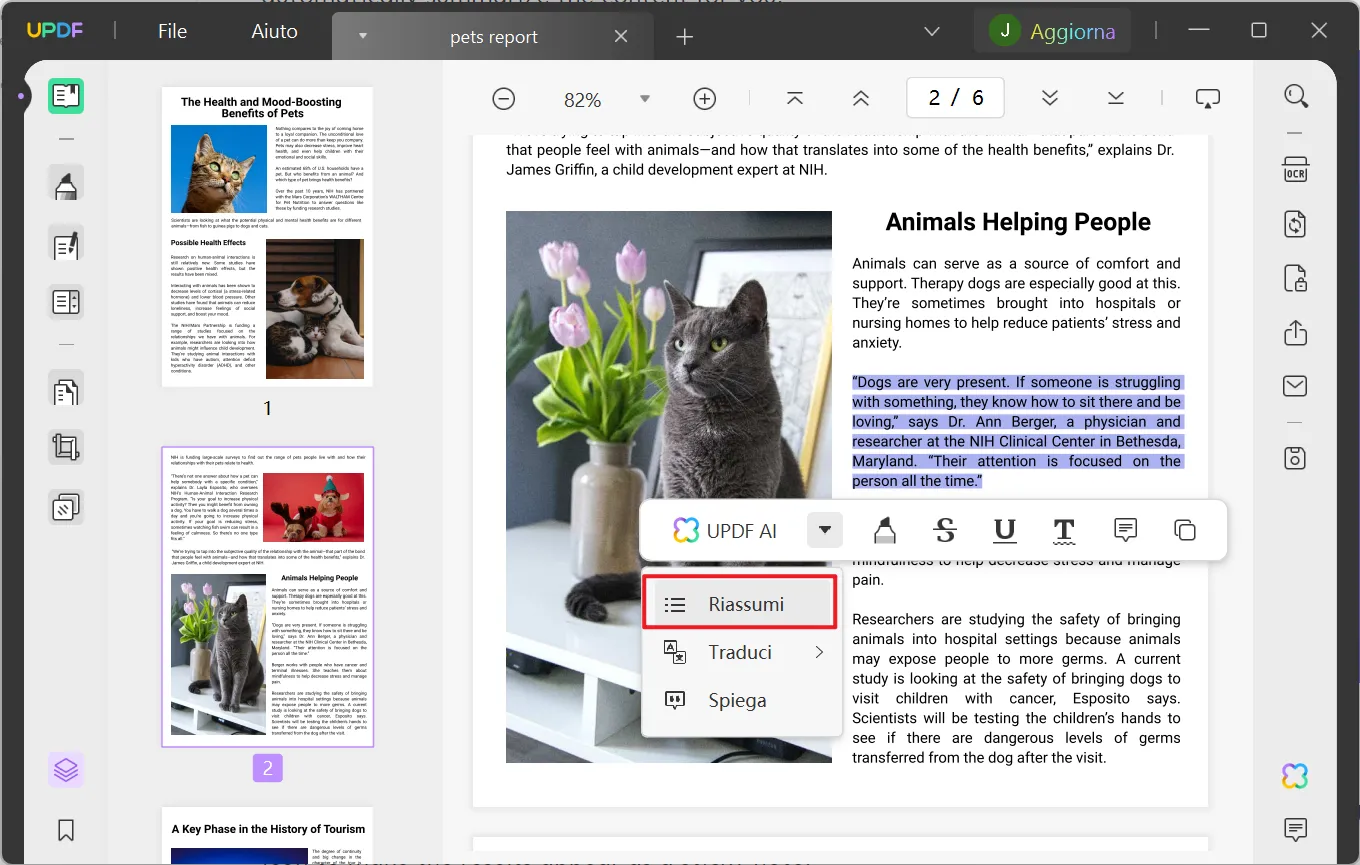
- A questo punto, è possibile fare clic sul pulsante Copia per copiare il risultato.
- In alternativa, fare clic sull'icona del Commento o dell'evidenziazione per far apparire i risultati come una nota adesiva.
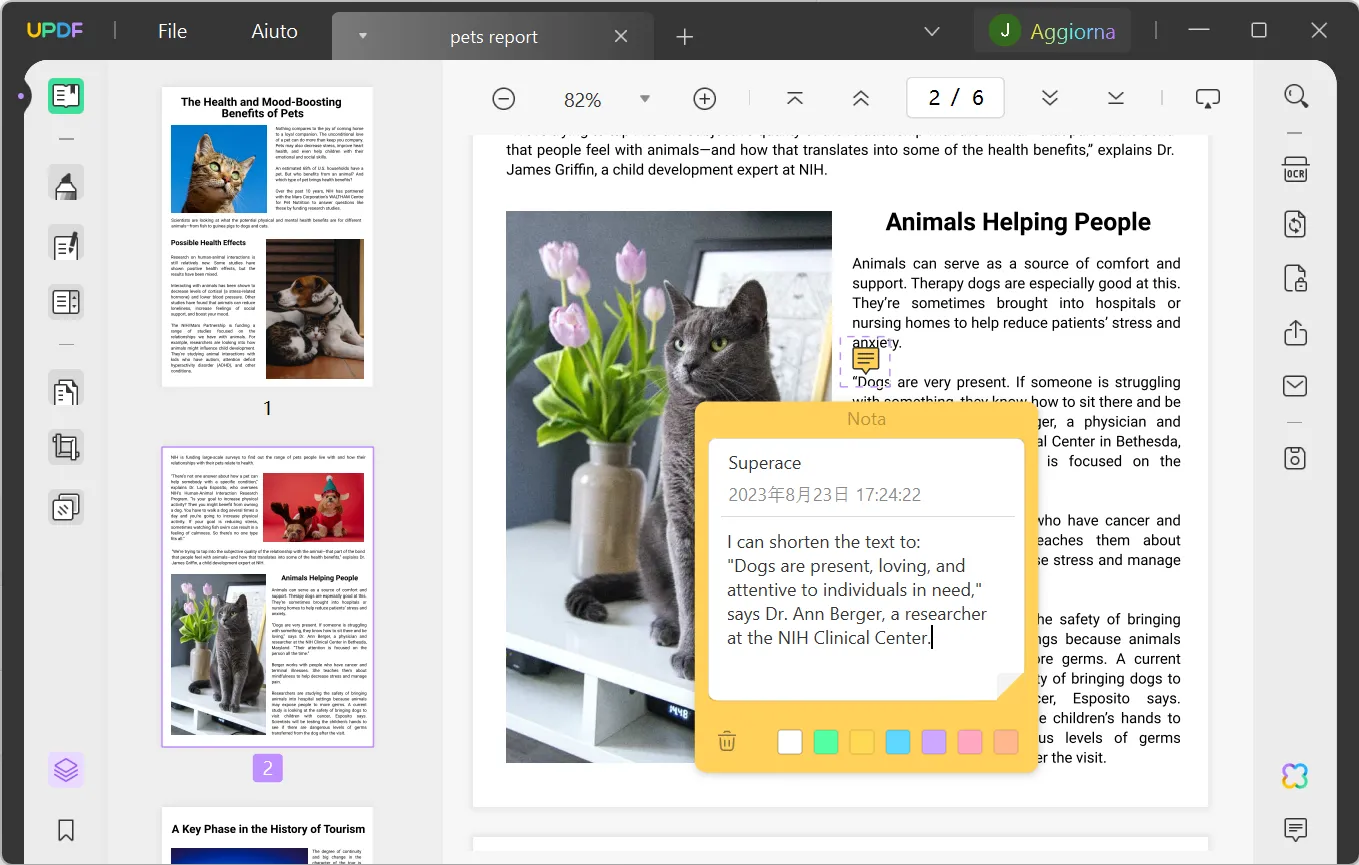
Riassumi PDF scansionati
Con tutte le altre funzionalità avanzate AI, UPDF è anche in grado di riassumere documenti PDF scansionati. Ti forniremo 2 metodi semplici su come puoi riassumere il tuo PDF scansionato con UPDF AI.
Metodo 1. Chatta con le immagini tramite l'AI
UPDF AI supporta lo screenshotting, il caricamento di immagini e la chat con esse. Pertanto, puoi caricare uno screenshot del PDF che desideri riassumere e chiedere una chiara sintesi. Ecco la guida per te.
- Apri il PDF scansionato con UPDF, clicca sull'icona "UPDF AI".
- Seleziona la modalità "Chat", clicca su "Screenshot", e disegna per fare uno screenshot del contenuto che ti serve nel PDF scansionato.
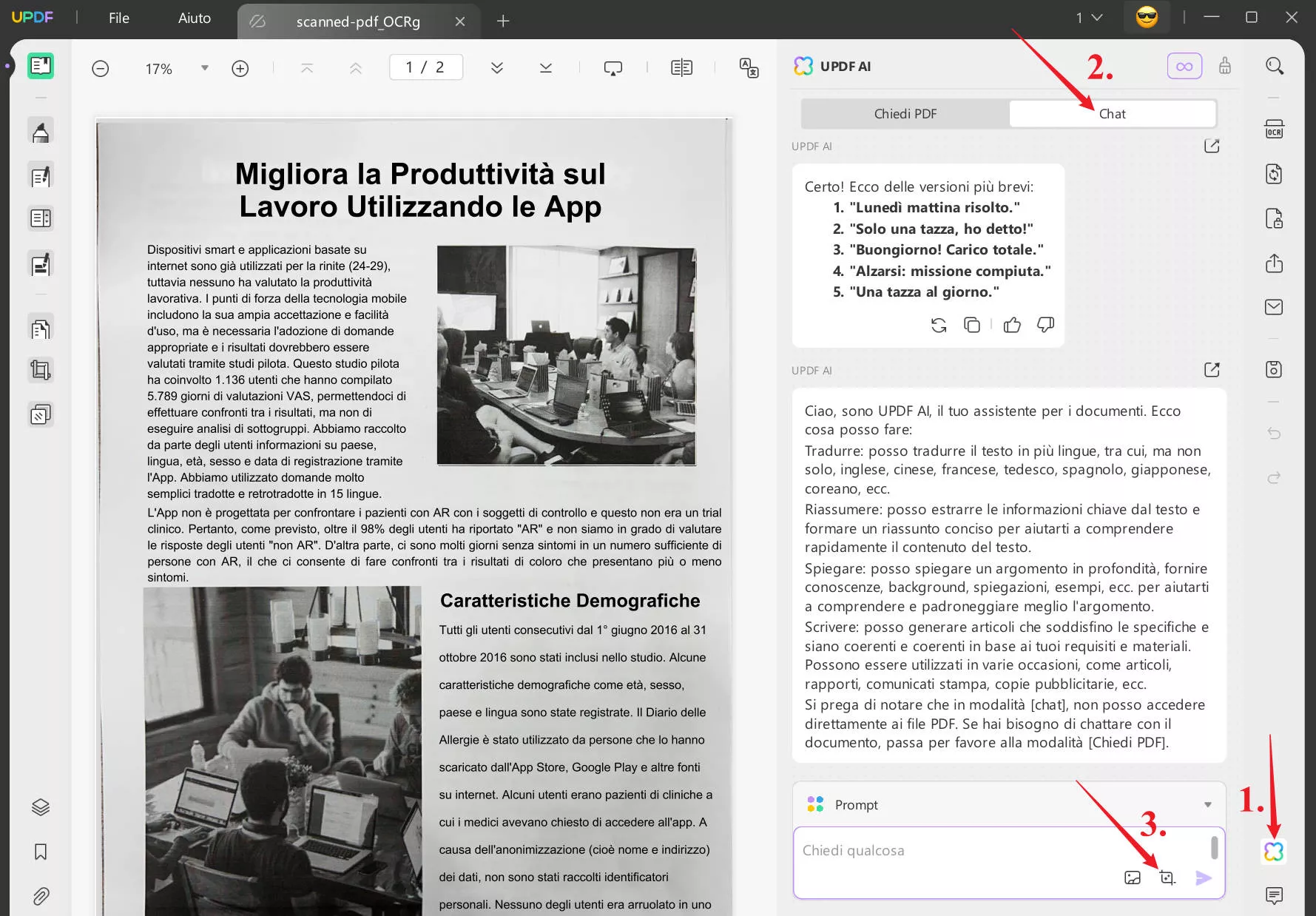
- Inserisci il prompt "Riassumi questo contenuto", e poi UPDF AI ti aiuterà a riassumere lo screenshot.

Lo screenshot può fare uno screenshot solo di parte del contenuto nel PDF scansionato. Se vuoi riassumere per pagine, puoi convertire i PDF scansionati in immagini con UPDF, quindi, utilizzare l'icona "Carica Immagine" in UPDF AI, e inserire il prompt per riassumere.
Metodo 2. OCR converte i PDF scansionati in documenti modificabili
I PDF scansionati sono generalmente una raccolta di immagini scansionate all'interno del documento. Questo significa che gli utenti non possono modificare o cercare dati da questi documenti PDF. Ma se desideri creare un riassunto dalle informazioni fornite in questi documenti, sarebbe meglio renderli prima modificabili e ricercabili. Per questo scopo, l'editor PDF UPDF è uno strumento eccellente per la funzionalità OCR.
- Apri il file scansionato in UPDF.
- Dalla barra degli strumenti sul lato destro dello schermo, premi l'icona "Riconosci il testo con OCR".
- Si aprirà la finestra OCR, in cui è necessario selezionare il layout, la lingua del documento e l'intervallo di pagine.

- A questo punto, è possibile chiedere a UPDF AI di riassumere il file PDF modificabile come spiegato prima.
Riassumi PDF in formato mappa mentale
Se non ti piace il formato testo per il contenuto riassunto, puoi scegliere di convertirlo in una Mappa Mentale per una migliore comprensione. Ecco la guida per te.
- Dopo aver aperto il PDF in UPDF, clicca su "UPDF AI" > "Chiedi al PDF" > "Inizia."
- Clicca sull'icona "Lampadina" e seleziona "Genera Mappa Mentale".
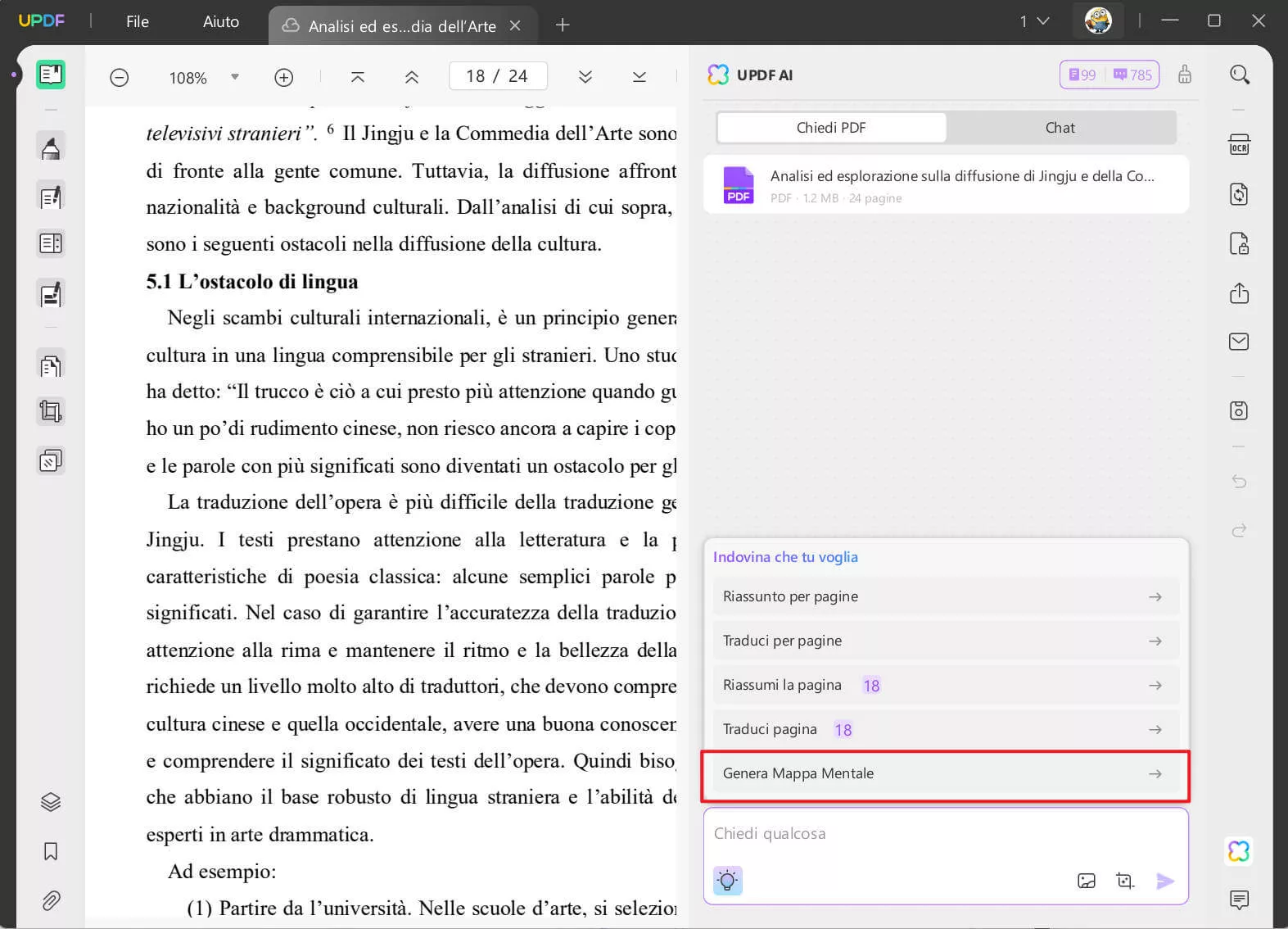
- Scegli la lingua di output e l'intervallo di pagine per la Mappa Mentale. Poi clicca su "Vai" per iniziare.
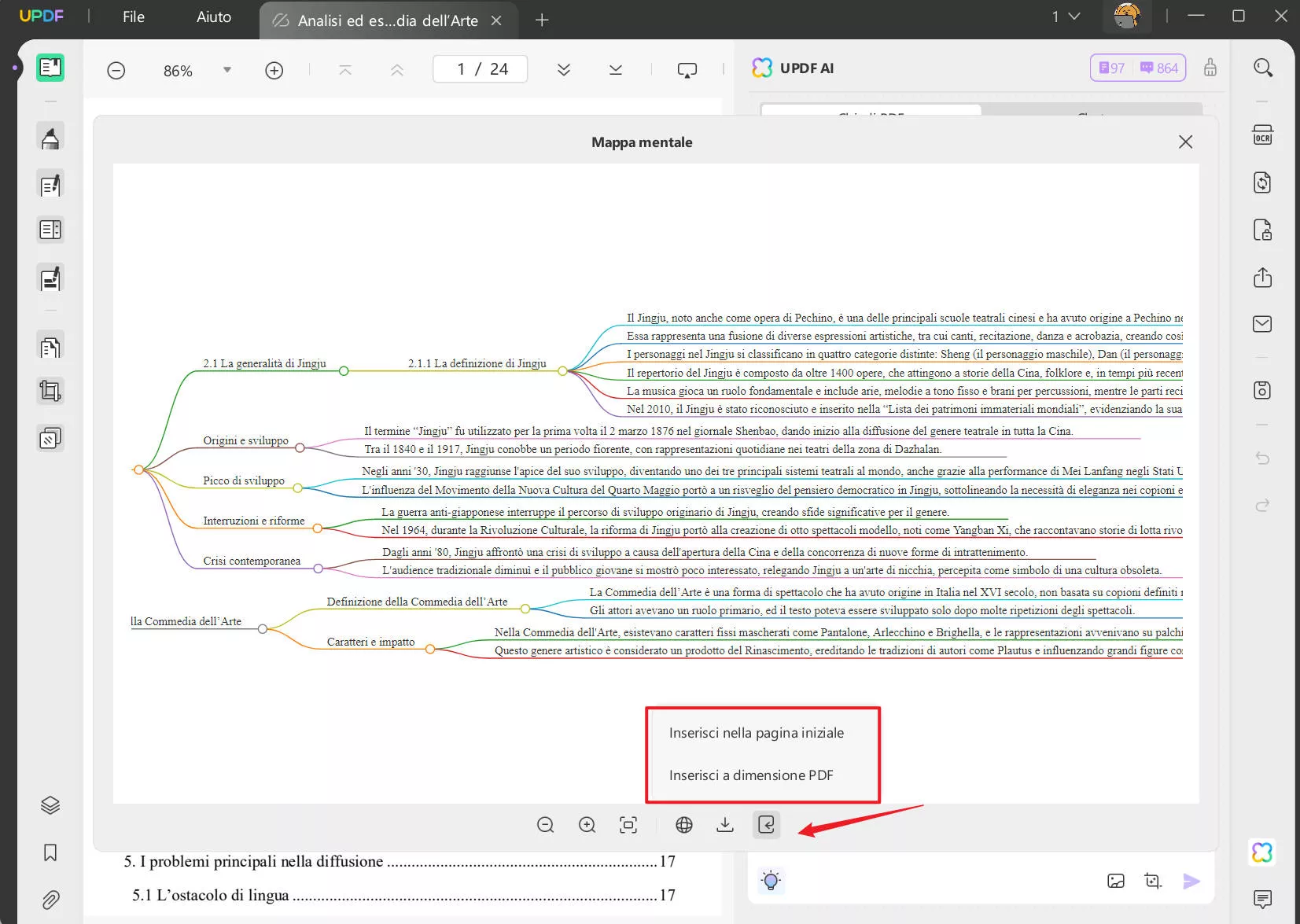
UPDF AI inizierà a generare il contenuto riassunto in Mappa Mentale per te. Puoi controllarlo nel browser, scaricarlo come immagine o altri formati, ingrandire e ridurre, ecc.
Parte 3. Riassumi PDF su Smartphone iOS/Android
L'AI di UPDF non è solo in grado di fornirti contenuti condensati e altamente leggibili su Windows e Mac. Puoi utilizzare la funzione AI sui tuoi dispositivi Android e iOS, di cui parleremo nel seguito. Nota che non tutte le procedure fornite possono essere eseguite su entrambi i dispositivi.
Riassumi l'intero documento su iOS
Ci sono diversi modi per accedere all'AI di UPDF (Android/iOS) sui tuoi dispositivi, il che lo rende conveniente per gli utenti. Gli utenti possono condensare i loro lunghi PDF aprendoli sull'app o accedendo all'AI per riassumere il file.
- Installa l'app UPDF sul tuo cellulare e accedi alla schermata principale dell'interfaccia.
Windows • macOS • iOS • Android 100% sicuro
- In UPDF, fai clic sul pulsante "+" in basso a destra per importare un file PDF.
- Fai clic su di esso per aprirlo.
- Fai clic sul pulsante AI in alto a destra e seleziona "Inizia".
- UPDF AI riassumerà rapidamente l'intero documento.
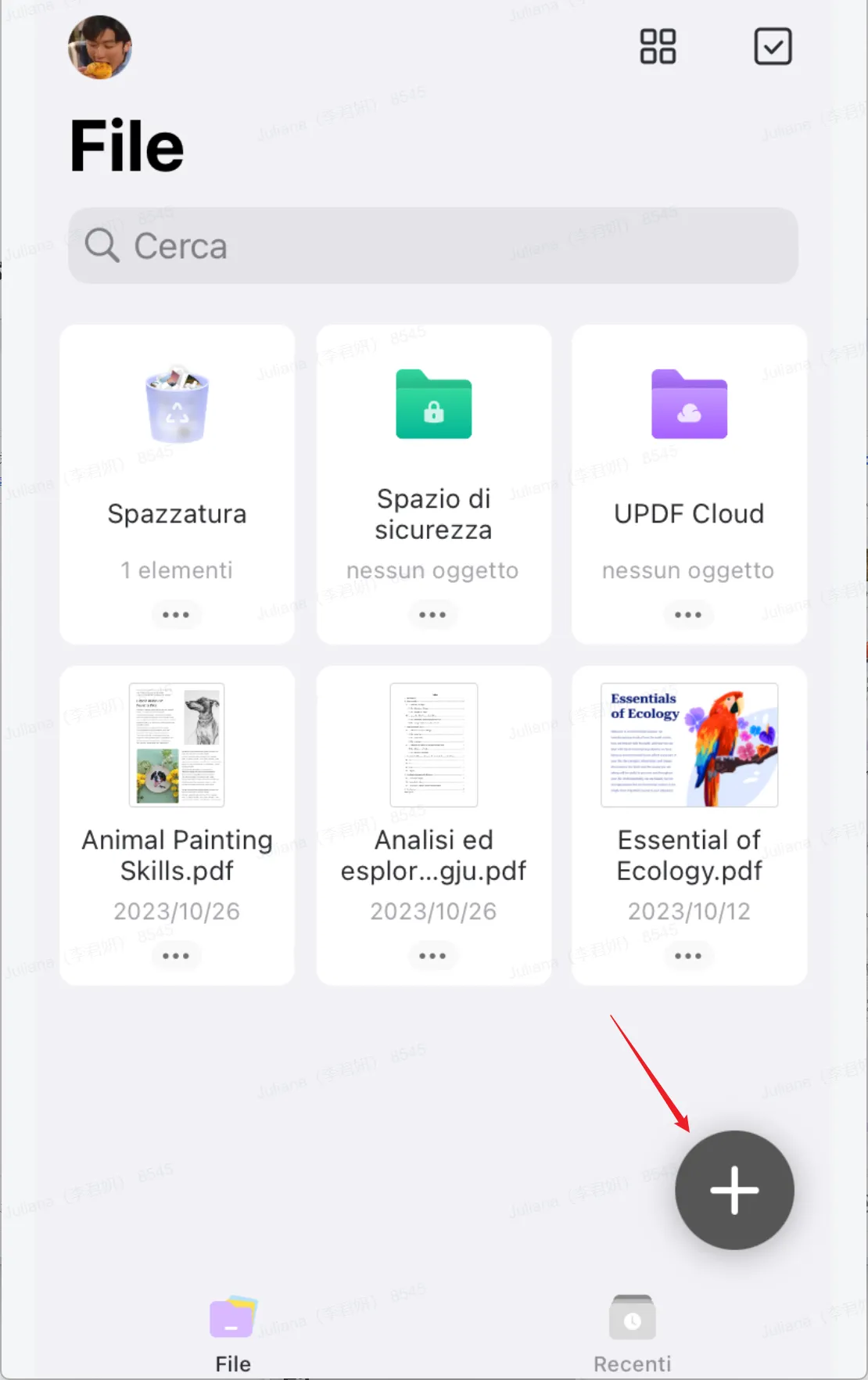
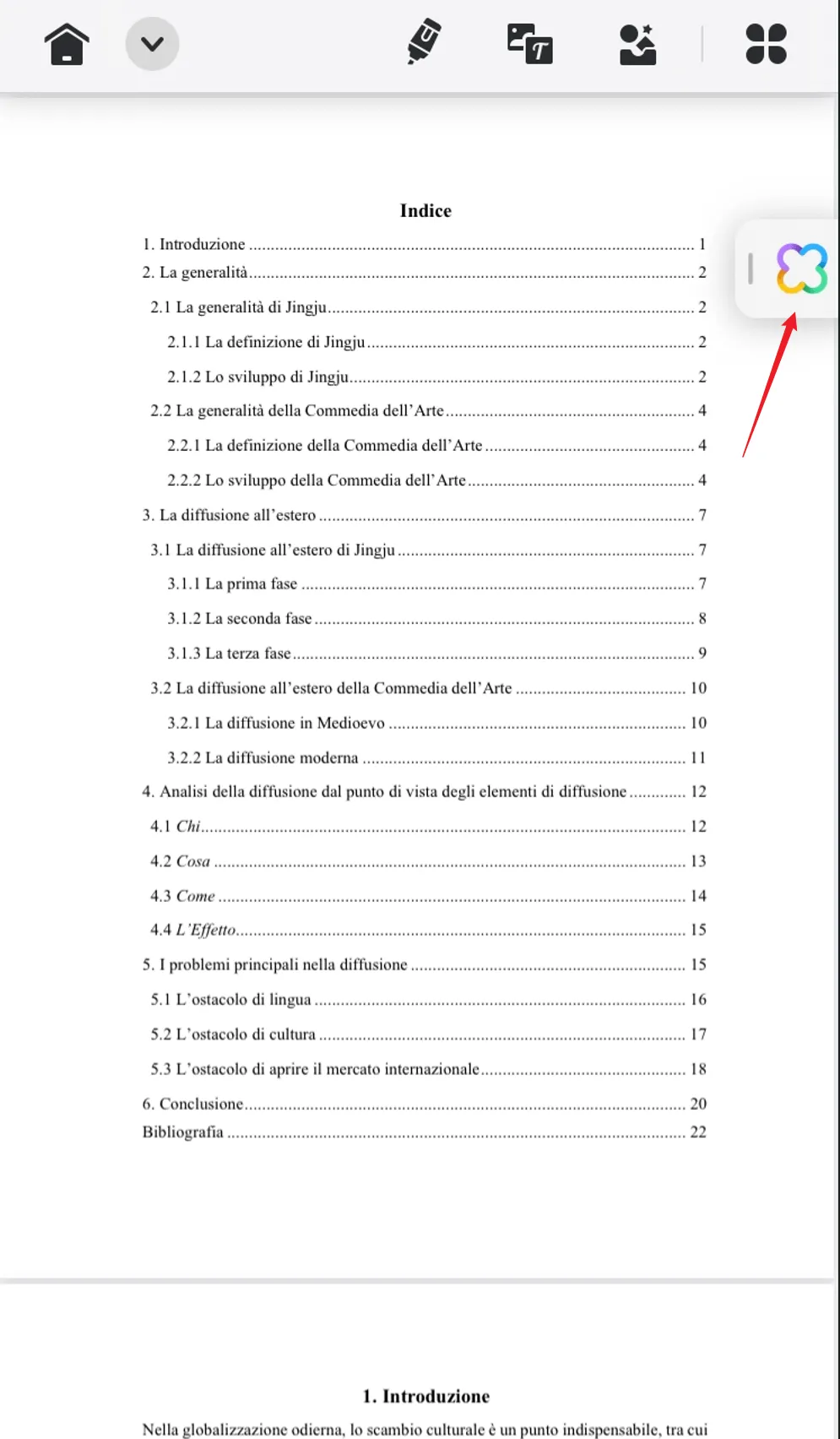

Riassumi PDF per pagina su iOS
Istruzioni: Nella schermata UPDF AI aperta, tocca l'icona "Lampadina" per aprire un menu "Indovina cosa vuoi fare". Da qui, scegli l'opzione "Riassumi per Pagina" e apri una piccola finestra di dialogo. Ora, seleziona l'intervallo di pagine desiderato e premi il pulsante "Vai" per ottenere una versione riassunta di quelle specifiche pagine.
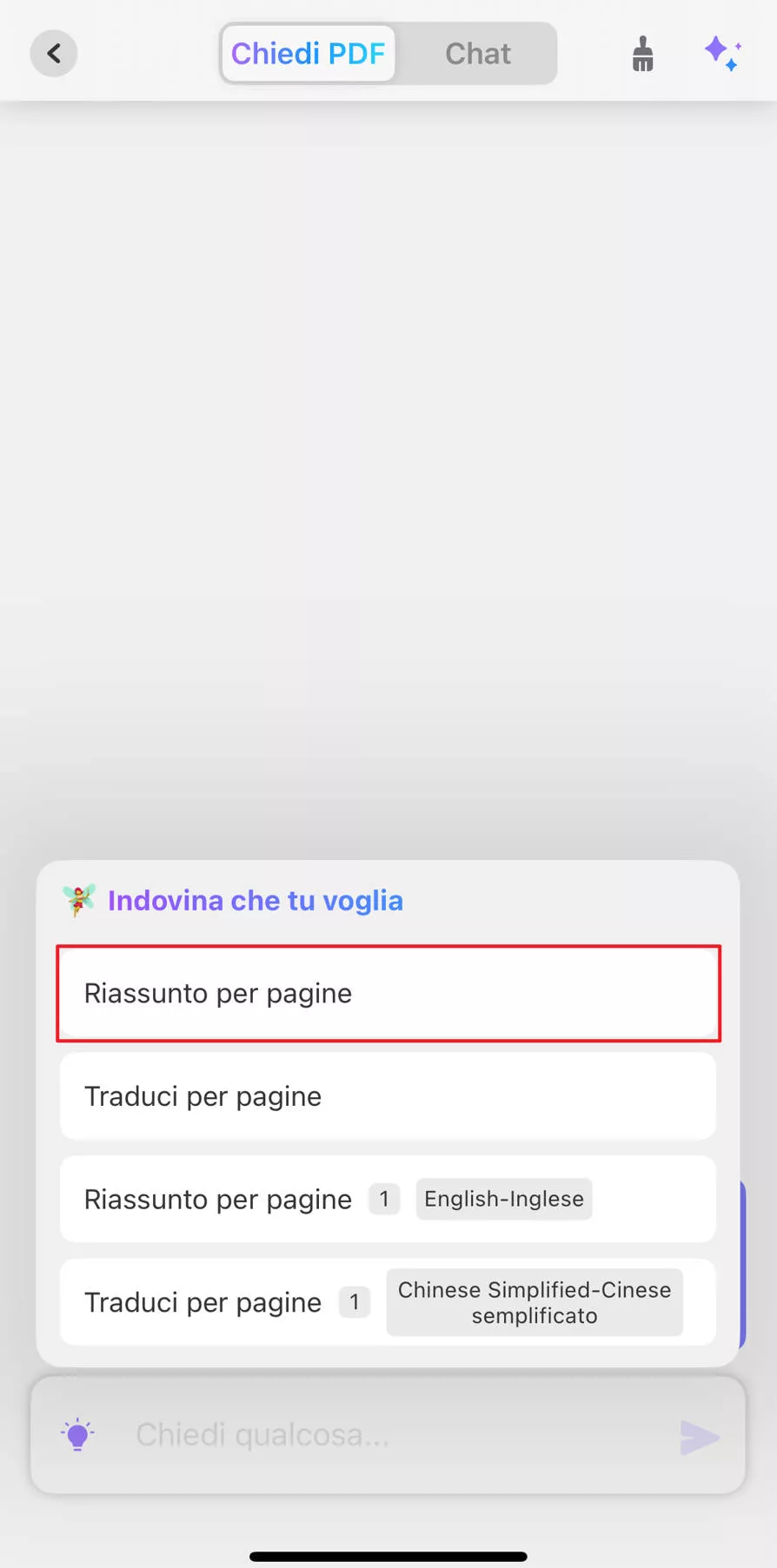

Riassumi PDF inserendo Promt su iPhone
Per aggiungere un prompt, tocca la casella "Chiedi Qualcosa" in basso e inserisci un prompt di riassunto adeguato.
Una volta scritto, premi il pulsante "Invia" sulla stessa casella e accedi al riassunto desiderato del prompt inserito.
Seleziona testi per riassumerli su iPhone
Apri il PDF su questa app e seleziona il paragrafo o la linea desiderata dal file per accedere a un menu a comparsa.
Dopo, premi l'opzione "UPDF AI" dal menu e scegli "Riassumi" nel menu aperto.
Questo ti fornirà un riassunto del testo selezionato, che puoi copiare e incollare e leggere rapidamente.

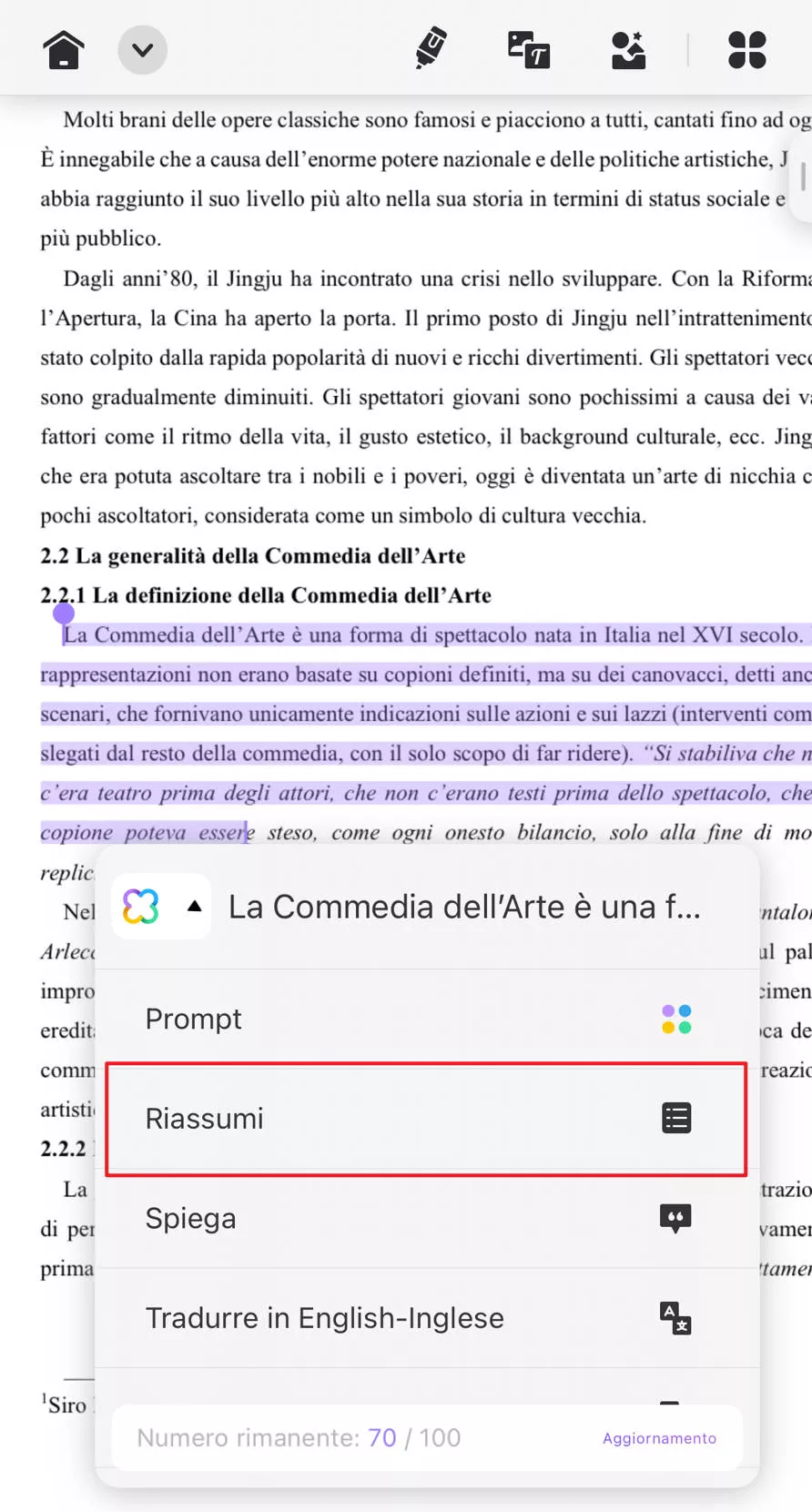

Conclusione
Il fatto è che tutti ci annoiamo e ci sentiamo assonnati mentre leggiamo testi lunghi. Un caso simile si verifica con documenti di formati lunghi e estesi. Di conseguenza, utilizzare uno strumento di sintesi PDF per riassumere testi lunghi può essere utile. Ecco perché questo articolo è stato approfondito e ha offerto metodi senza intoppi di sintesi di UPDF AI. Questo strumento offre piena utilità di questa funzione su tutti i dispositivi, come Windows, Mac, Android, iOS, e Online.
Windows • macOS • iOS • Android 100% sicuro
 UPDF
UPDF
 UPDF per Windows
UPDF per Windows UPDF per Mac
UPDF per Mac UPDF per iPhone/iPad
UPDF per iPhone/iPad UPDF per Android
UPDF per Android UPDF AI Online
UPDF AI Online UPDF Sign
UPDF Sign Leggi PDF
Leggi PDF Annota PDF
Annota PDF Modifica PDF
Modifica PDF Converti PDF
Converti PDF Crea PDF
Crea PDF Comprimi PDF
Comprimi PDF Organizza PDF
Organizza PDF Unisci PDF
Unisci PDF Dividi PDF
Dividi PDF Ritaglia PDF
Ritaglia PDF Rimuovi pagine
Rimuovi pagine Ruota PDF
Ruota PDF Firma PDF
Firma PDF Modulo PDF
Modulo PDF Confronta PDF
Confronta PDF Proteggi PDF
Proteggi PDF Stampa PDF
Stampa PDF Batch PDF
Batch PDF OCR
OCR UPDF Cloud
UPDF Cloud Cos'è UPDF AI
Cos'è UPDF AI Revisione di UPDF AI
Revisione di UPDF AI Guida Utente per l'Intelligenza Artificiale
Guida Utente per l'Intelligenza Artificiale FAQ su UPDF AI
FAQ su UPDF AI Riassumi PDF
Riassumi PDF Traduci PDF
Traduci PDF Spiega PDF
Spiega PDF Chat con PDF
Chat con PDF Chat con immagine
Chat con immagine Da PDF a Mappa mentale
Da PDF a Mappa mentale Chat con AI
Chat con AI Guida Utente
Guida Utente Specifiche Tecniche
Specifiche Tecniche Aggiornamenti
Aggiornamenti Domande Frequenti
Domande Frequenti Trucchi per UPDF
Trucchi per UPDF Blog
Blog News
News Recensioni di UPDF
Recensioni di UPDF Download
Download Contattaci
Contattaci